3分钟快速学会使用Word2016制作奖状获奖证书
作者:乐多体育 | 发表于:2023-05-22 | 阅读:151次
日常组织小型活动,常常需要颁发奖品、奖状什么的,其实可以利用word2016制作奖状,然后彩色打印,效果还可以的。下面介绍一下,如何使用word2016来制作奖状。
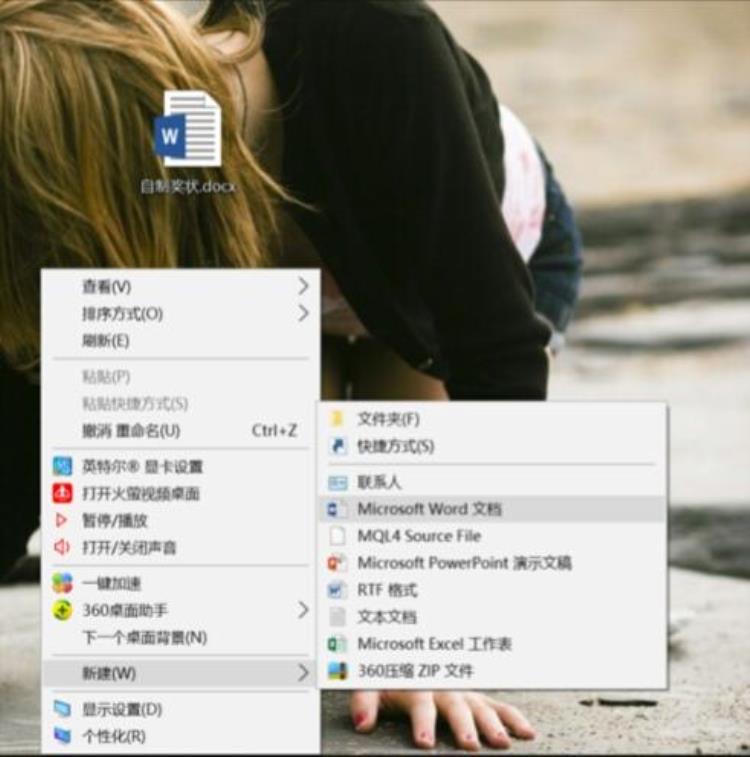
1 新建word2016空白文档并双击打开。
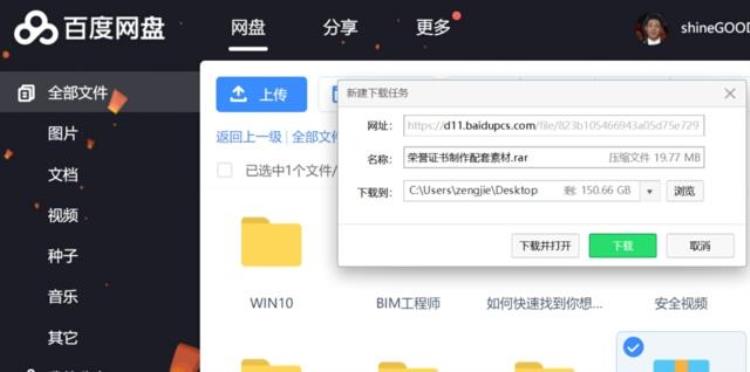
2 网上搜素并下载“荣誉证书或奖状素材”,也可自己制作素材。
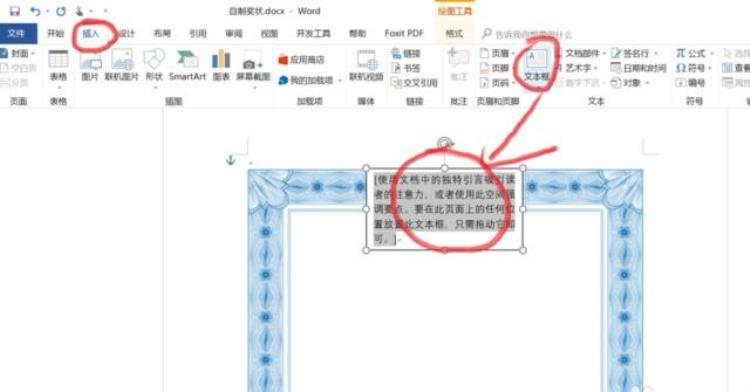 3 点击插入——图片,选择自己下载的奖状素材“蓝横或绿横”,也可以自己制作一个奖状框。
3 点击插入——图片,选择自己下载的奖状素材“蓝横或绿横”,也可以自己制作一个奖状框。
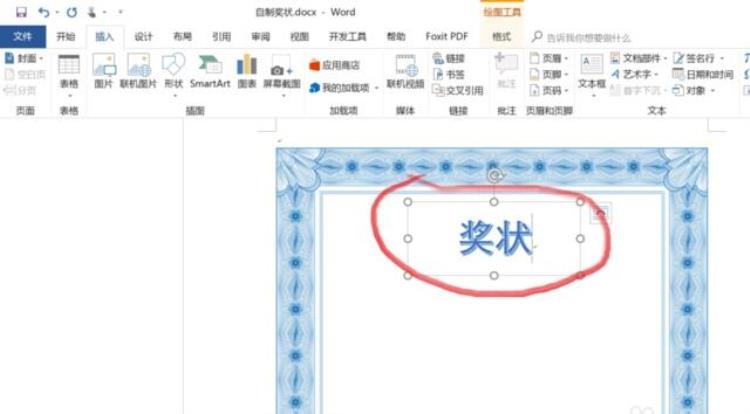
4 点击插入——文本框,进入文本框编辑,可以根据自己的需要编辑文本内容。
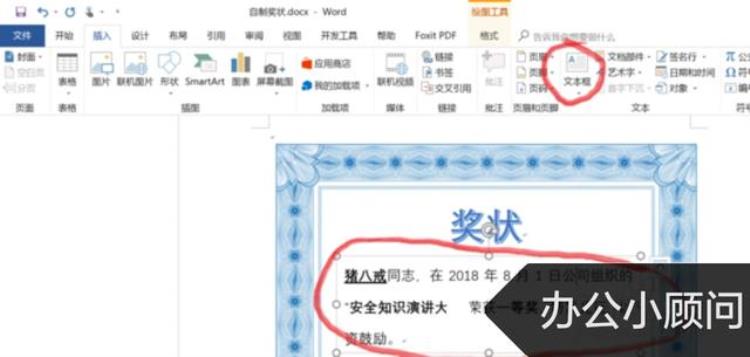
5 插入文本框,输入“奖状”或“荣誉证书”,制作“奖状”标题。
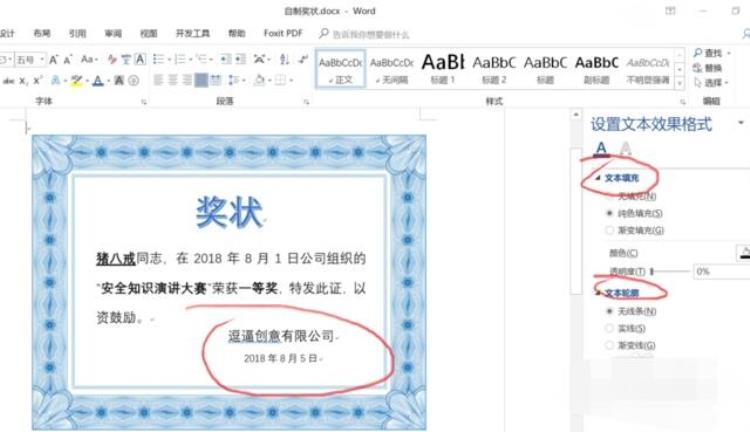
6 插入文本框,输入“获奖人姓名(或获奖单位名称)、获奖时间、获得何种奖项(或种获得何种荣誉称号)”,制作“奖状”内容。
7 插入文本框,输入“颁奖单位名称、颁奖时间”

8 插入圆形印章,盖在“颁奖单位名称、颁奖时间”上面,奖状就此制作完成。
注意事项: 圆形印章可以单独制作,也可以直接插入圆,输入艺术字来完成。
特别声明:所有资讯或言论仅代表发布者个人意见,乐多体育仅提供发布平台,信息内容请自行判断。
相关资讯
-
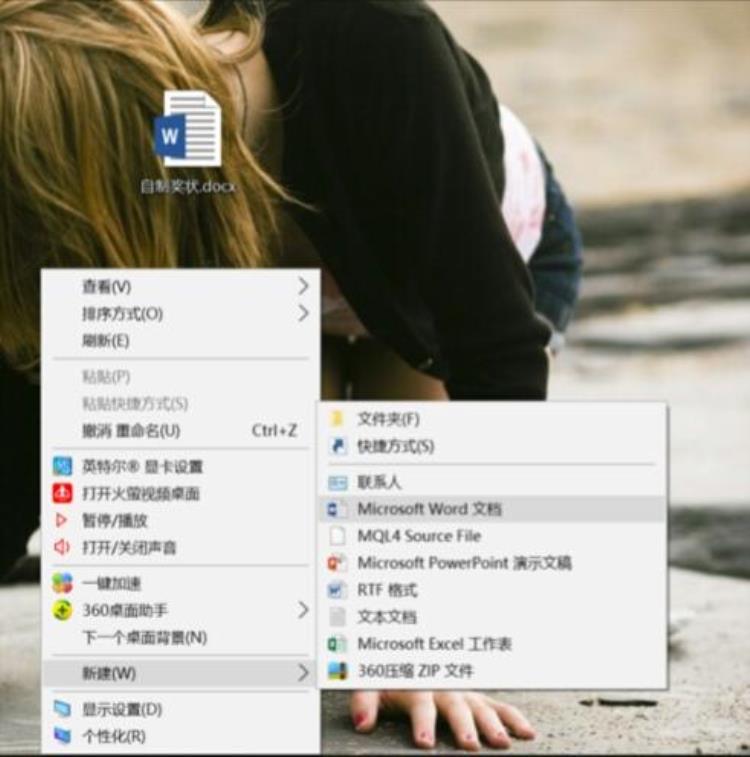 日常组织小型活动,常常需要颁发奖品、奖状什么的,其实可以利用word2016制作奖状,然后彩色打印,效果还可以的。下面介绍一下,如何使用word2016来制作奖... (查看全文)2023-05-22 | 阅读:152次
日常组织小型活动,常常需要颁发奖品、奖状什么的,其实可以利用word2016制作奖状,然后彩色打印,效果还可以的。下面介绍一下,如何使用word2016来制作奖... (查看全文)2023-05-22 | 阅读:152次
- 特别声明:本站所有直播和视频均来自互联网,本站不从事任何经营业务,仅为体育爱好者提供免费赛事数据服务。备案号:苏ICP备2020049342号广告合作@huzhan6688:QQ:95498723










